Cara Membuat Transisi Video Pada Adobe Premiere Pro CC 2018
Melakukan editan pada video merupakan salah hal yang sering dilakukan oleh pembuat video.
Entah itu sebuah video hiburan, video aktivitas sehari-hari, video tutorial, video game dan lain sebagainya.
Pada saat ini telah banyak tersedia aplikasi edit video pada perangkat smartphone maupun perangkat komputer yang bisa digunakan pada oleh seorang konten kreator.
Mulai dari aplikasi berukuran besar sampai aplikasi berukuran kecil.
Aplikasi pada perangkat komputer dan perangkat smartphone memang memiliki sedikit perbedaan. Aplikasi pada perangkat komputer memiliki banyak fitur namun berukuran besar.
Sedangkan aplikasi pada perangkat smartphone hanya memiliki sedikit fitur namun memiliki ukuran kecil.
Salah satu aplikasi editing video yang tersedia pada komputer yaitu Adobe Premiere Pro CC 2018.
Adobe Premiere Pro CC 2018 adalah salah satu aplikasi yang digunakan untuk melakukan edit pada video yang memberikan kemudahan kepada penggunanya dalam melakukan edit video.
Beragam fitur keren dan menarik banyak tersedia pada aplikasi ini, salah satunya yaitu fitur Transisi video.
Menambahkan Transisi pada video, akan memberikan penampilan yang menarik terhadap video yang telah kita buat. tak hanya itu saja, penambahan transisi ini merupakan salah satu desain yang ada dalam video.
Nah, bagi yang belum mengetahui cara menerapkan transisi video pada Adobe Premiere Pro CC 2018, dibawah ini kita akan berikan tutorial menambahkan transisi video pada Adobe Premiere Pro CC 2018.
Penasaran ? Yuk simak ulasannya.
Caranya :
Langkah pertama :
Buka aplikasi Adobe Premiere Pro CC 2018 pada komputer anda.
Langkah kedua :
Selanjutnya, masukkan video yang ingin diberikan transisi dengan cara klik import media start.
Langkah ketiga :
Jika ingin memotong video, seret video ke Source dan mulailah lakukan pemotongan dengan cara Mark In dan Mark out.
Langkah ketiga :
Jika ingin mengambil hasil potongan video yang telah kita potong tadi, maka seret video pada Source ke Library.
Langkah keempat :
Seret 2 kali video ke Timeline.
Langkah kelima :
Setelah video telah diseret ke Timeline, maka selanjutnya memberikan transisi.
Nah, disini bisa memilih Video transitions - 3D motion - Cube spin.
Setelah transisi yang kita masukkan tadi, selanjutnya lihat hasil video yang telah diberikan transisi tersebut.
Selesai.
Selanjutnya lakukaan penyimpanan pada komputer hasil edit video yang telah dilakukan.
Selesai.
Itulah Cara Membuat Transisi Video Pada Adobe Premiere Pro CC 2018, semoga bermanfaat.
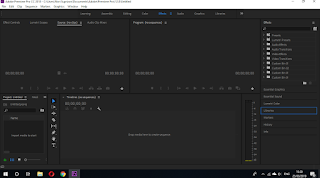
Posting Komentar untuk "Cara Membuat Transisi Video Pada Adobe Premiere Pro CC 2018"